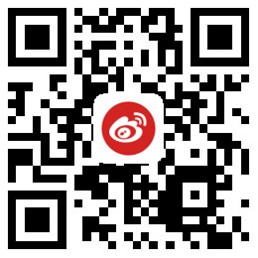咨询热线
0898-08980898传真:0000-0000-000
OptiStruct端板结构拓扑优化

OptiStruct在结构优化方面拥有较强的能力,可以进行静力学分析优化、疲劳分析优化、动力学分析优化等等。具体的优化方法包括拓扑优化、自由尺寸优化、形貌优化、尺寸(参数)优化、形状优化、自由形状优化。各方法定义如下:
拓扑优化:在满足给定约束的前提下,针对目标函数在给定设计空间寻找最优材料布局。
自由尺寸优化:给定壳单元,在满足约束的前提下,针对目标函数为每一个单元寻找一个最有厚度。
形貌优化:给定壳单元,在满足给定约束的前提下,针对目标函数寻找最佳拉延筋布局。
尺寸(参数)优化:给定结构和用户自定义的形状变量,在满足给定约束的前提下,针对目标函数寻找参数。
形状优化:给定结构和用户自定义的形状变量,在满足给定约束的前提下,针对目标函数寻找各个形状的最佳变形比例。
自由形状优化:针对给定结构修改边界节点,在满足给定约束的前提下,针对目标函数寻找各个节点的最佳位置。
一般把拓扑优化、自由尺寸优化、形貌优化称为概念设计优化,尺寸(参数)优化、形状优化、自由形状优化称为详细设计优化。
下面用OptiStruct对端板做一个拓扑优化,包括分析设置、优化设置、后处理以及生成step格式文件。
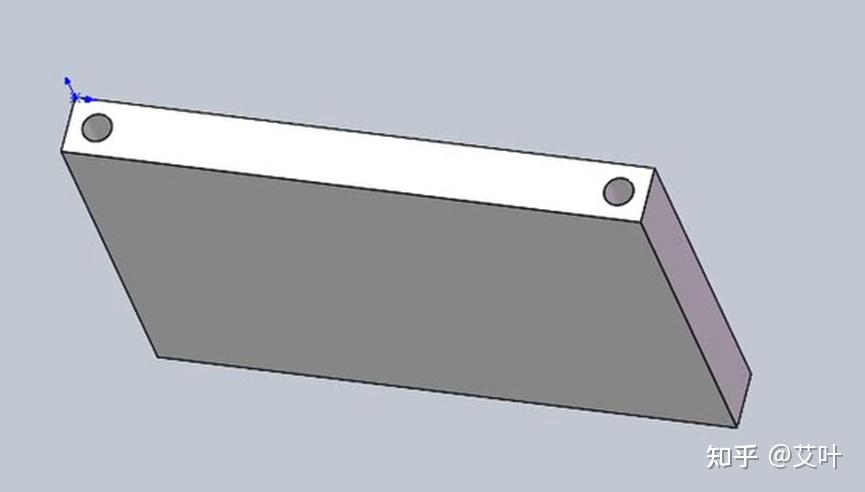
端板如图所示,保存为step格式文件,导入到hypermesh中。对其进行4面体网格划分,并将其分为非优化区域和优化区域,同时非优化区域和优化区域也需要单独设置属性,因为在拓扑优化时是依据属性进行区分的。
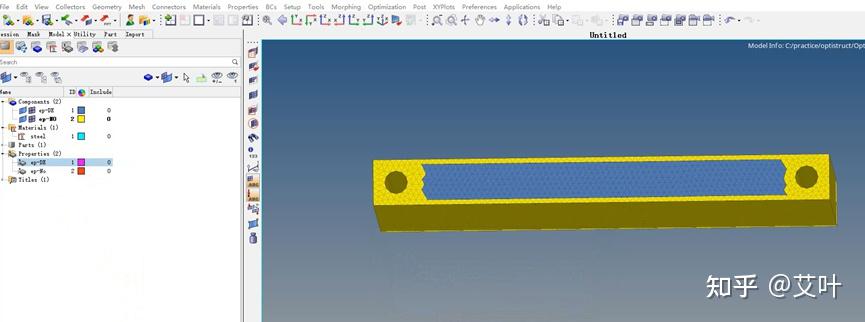
可以看到,4面体网格划分难免有一些不平整的地方,在后处理的时候也会有一些棱角突出,有两种方法可以解决,一种是划分6面体单元,另一种是在几何上把优化区域和非优化区域区分开来。
在进行拓扑分析之前,需要先按照正常的分析步骤设置,包括赋予材料、属性,创建约束和载荷,建立分析步等。
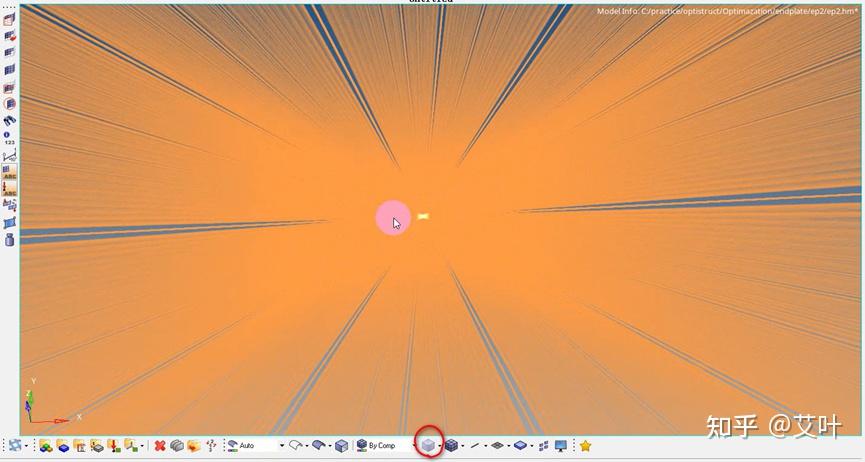
本例中采用RBE单元来对端板一侧施加总共1000N的力,为了找到RBE3的中心点,可以在网格显示模式里面切换至transparent模式,这样可以比较容易地找到中心点。同时,按Q键可以查看载荷和约束是否施加在正确位置。
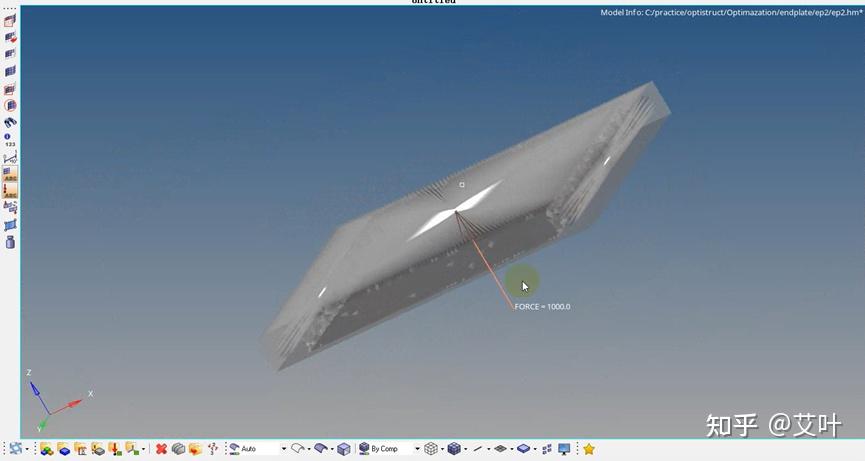
完成了端板的静力分析设置之后,可以开始进行拓扑优化的设置。拓扑优化设置在OptiStruct中Analysis—>Optimization中进行。
拓扑优化需要有以下几个参数:
设计变量、响应、约束、设计目标。
设计变量指的是优化设计区域,也就是我们希望进行结构优化的部分。因为在拓扑优化中,我们希望保留一些部分,保留的部分就不能放在优化区域中。
设计变量指的是优化设计区域,也就是我们希望进行结构优化的部分。因为在拓扑优化中,我们希望保留一些部分,保留的部分就不能放在优化区域中。
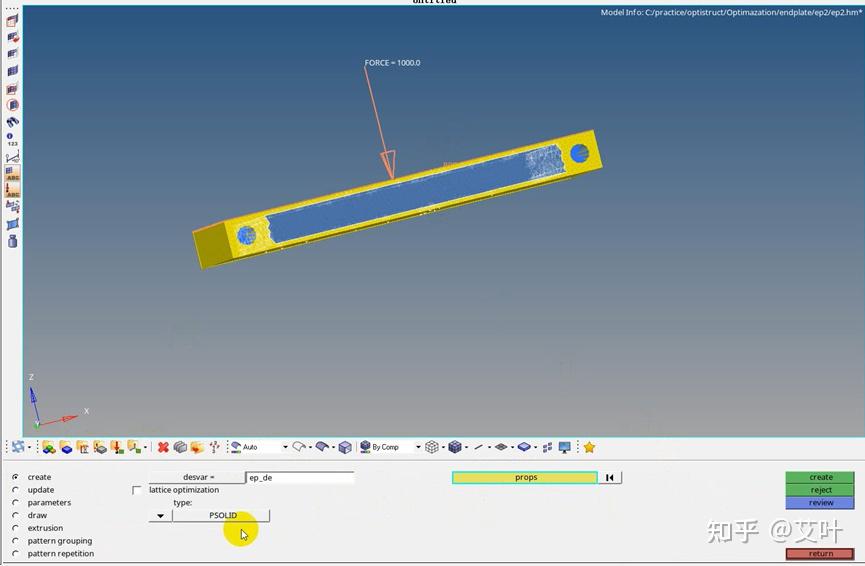
在设计变量里面选择优化区域对应的属性,还可以指定拔模(draw)和挤出(extrusion)约束,以及对称和重复模式约束。其中拔模和挤出略有不同,拔模有单向拔模和分离模两种,挤出约束更多时候可以理解为贯穿整个优化空间的拔模约束。
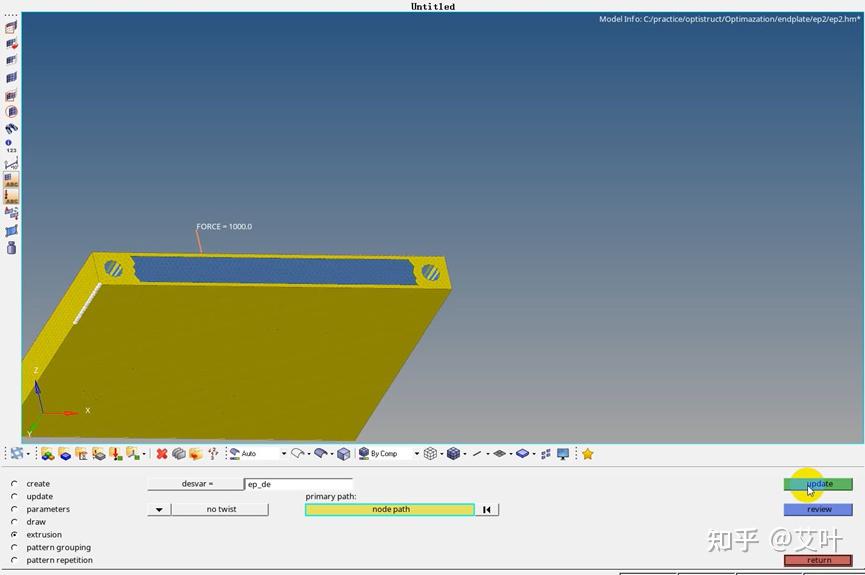

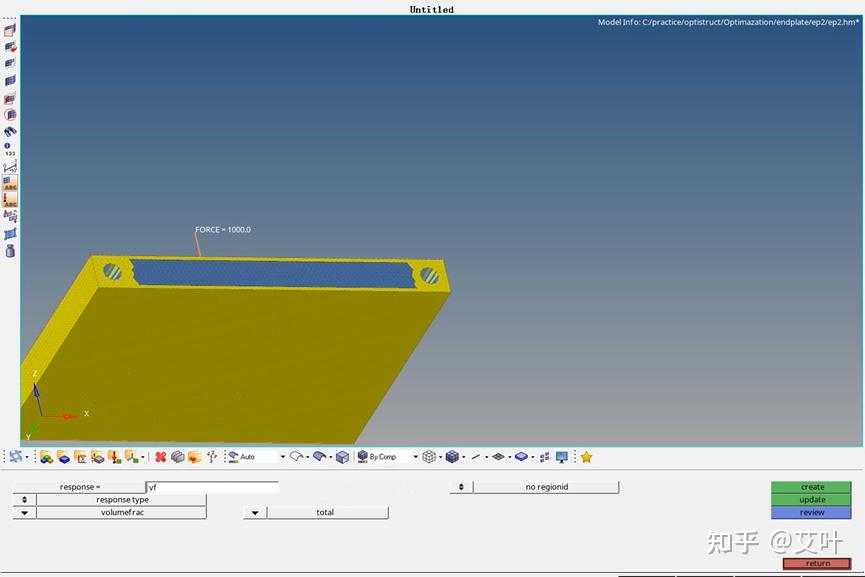
接下来创建响应。响应指的是在优化过程中我们所关心的变量,如质量、柔度、体积、频率等等。既可以作为我们的优化目标,也可以作为我们的设计约束。
在OptiStruct中,响应分为三类,分别是:
第一类响应:OptiStruct可以直接计算得到这类结果。第一类响应很容易使用,而且OptiStuct会自动计算灵敏度,可以大幅度提高优化的计算速度。
第二类响应:第二类响应是第一类响应的算术运算。
第三类响应:比较复杂的响应可以通过外部程序来创建,如利用Excel,Python来创建响应等。
这里我们创建两个响应,分别是柔度和体积分数。我们的优化目标是在满足体积分数不大于临界值的情况下,使端板的柔度最小。也即是在减小端板体积的同时,使端板的刚度增加。
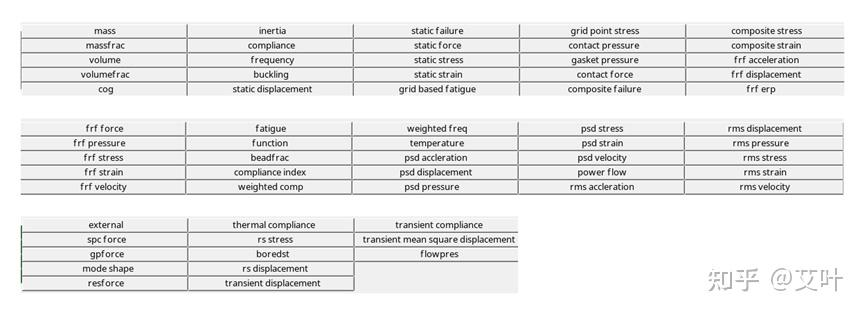
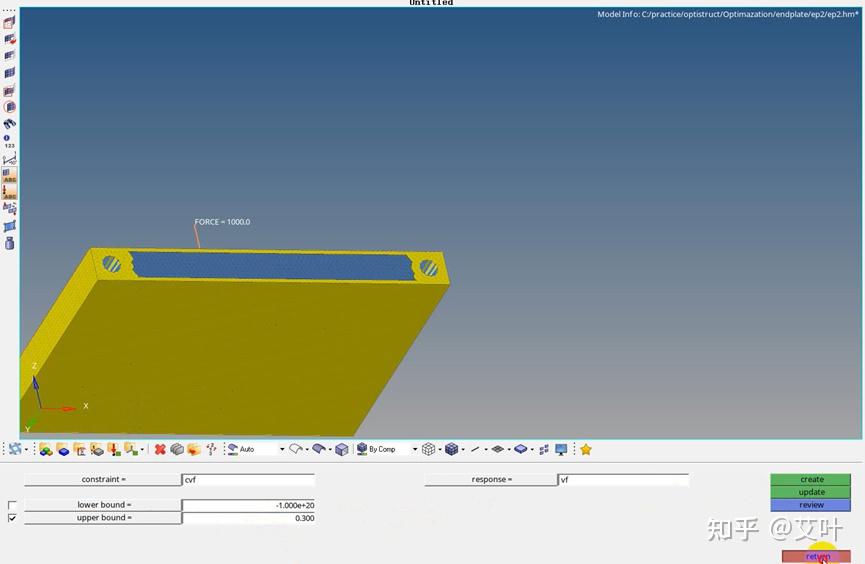
因此,我们约束体积分数最大为0.3,优化目标为最小化柔度。
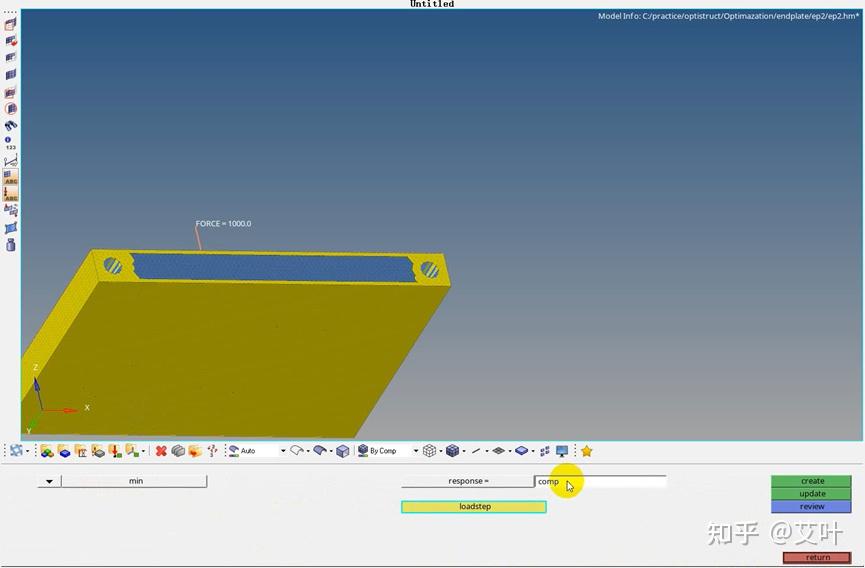
至此我们拓扑优化的设置就完成了。导出fem文件后在OptiStruct求解器中提交计算,可以看到迭代过程。
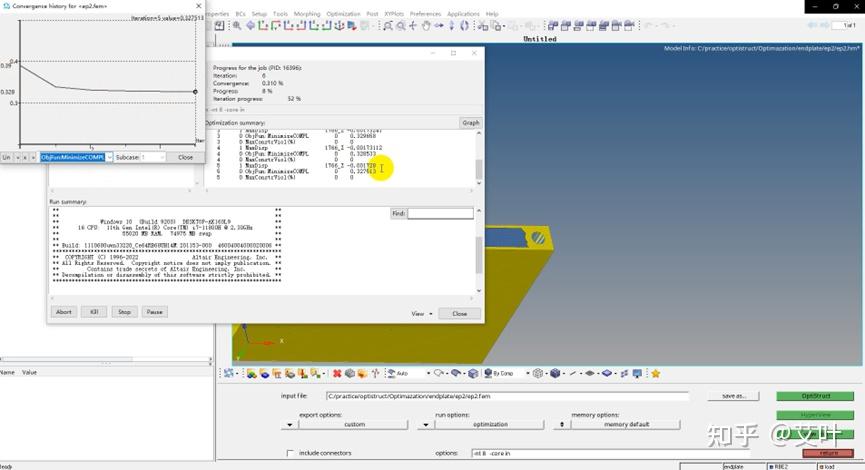
计算完成后在信息框内会显示以下信息:
OPTIMAZATION HAS CONVERGED.
FEASIBLE DESIGN (ALL CONSTRAINTS SATISFIED).
表明优化成功。
点击result将在Hyperview中打开优化结果。

在Hyperview中可以看到两个section,分别是优化结果和优化前后的对比,点击右上角的箭头可以切换。
可以点击云图,在单元密度中查看优化结果,选择最后一个迭代步即可看到,其中红色代表单元密度最高,蓝色代表单元密度最低。
切换到等值线模式可以更加清楚的看到优化后的结果。
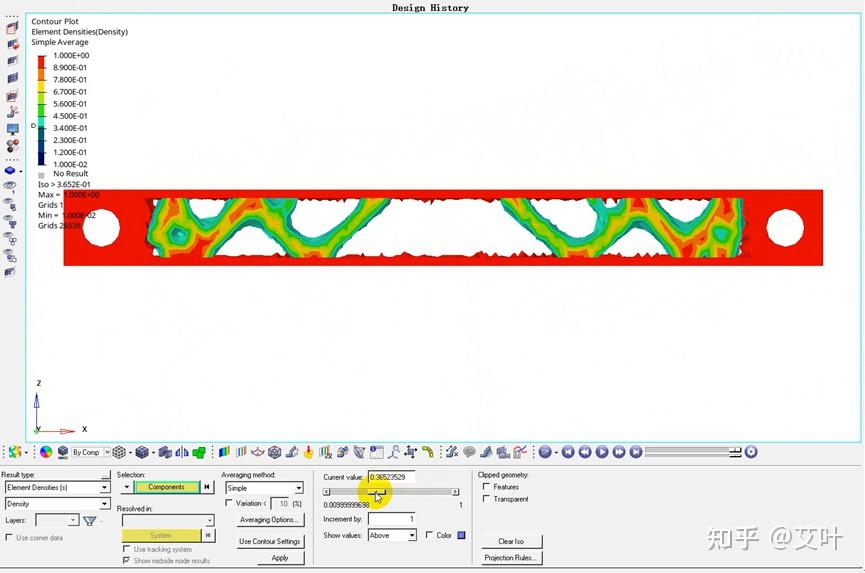
点击右上角箭头可以切换到优化结果对比,可以看到优化前后端板的位移和应力分布变化。
当我们得到了拓扑优化结果以后,怎么返回到我们的设计结果呢?
可以在Hypermesh的post面板中选择OSSmooth,点击我们的fem文件,可以生成对应step文件。

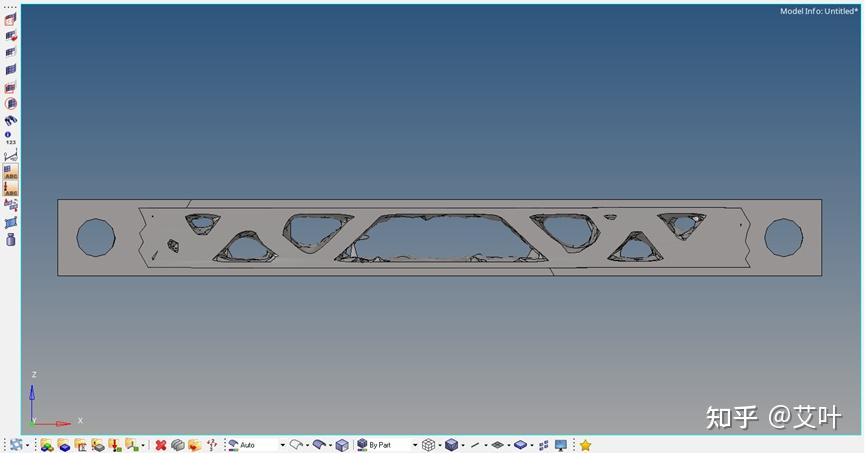
参考书籍:
1. 《OptiStruct及HyperStudy优化与工程应用》 方献军,徐自立,熊春明,机械工业出版社